Google ड्राइव में फ़ाइलों और फ़ोल्डर्स के लिए प्रभावी रूप से कैसे खोजें
यदि आप अपने बैकअप को स्टोर करने के लिए Google ड्राइव का उपयोग कर रहे हैं और आपके पास हजारों फाइलें और फ़ोल्डर हैं, तो कभी-कभी Google ड्राइव में उस विशेष फ़ाइल या फ़ोल्डर को खोजना मुश्किल हो सकता है। इस लेख में हम आपके इच्छित डेटा को ढूंढने के लिए ड्राइव के विभिन्न खोज टूल का उपयोग करने के इन्स और आउट का विवरण देंगे।
आंशिक खोज आज़माएं
यदि कोई शब्द या वाक्यांश है जिसे आप शीर्षक में कहीं और देखने की पूरी उम्मीद करते हैं, तो पहले उस पर खोजें। जब आप इसे लिखते हैं तो ड्राइव आपकी खोज क्वेरी के आधार पर अनुशंसाएं करना शुरू कर देगी।
खोज उपकरण समायोजित करें

Google ड्राइव में कुछ भयानक खोज टूल हैं। खोज बार पर क्लिक करें, फिर ड्रॉपडाउन मेनू से "अधिक खोज उपकरण" पर क्लिक करें। यहां, किसी भी मूल्य को किसी विशिष्ट फ़ाइल या फ़ोल्डर में समायोजित करने के लिए समायोजित किया जा सकता है।
ड्राइव खोजें - अन्य Google Apps नहीं
किसी दस्तावेज़ या फ़ोल्डर की खोज करने का प्रयास करते समय, आप स्वयं को Google डॉक्स, शीट्स या स्लाइड्स के इंटरफ़ेस में पा सकते हैं। जब इन संबंधित साइटों में से प्रत्येक के इंटरफ़ेस में, आप केवल ऐसे विशिष्ट दस्तावेज़ों की खोज कर पाएंगे। पूरी तरह से सब कुछ देखने के लिए, आप यह सुनिश्चित करना चाहते हैं कि आप Google ड्राइव में साइन इन हैं और देख रहे हैं।
एक्सटेंशन और प्रकार से खोजें

यदि आप सुनिश्चित नहीं हैं कि किसी विशेष फ़ाइल का नाम क्या है, तो आप दस्तावेज़ एक्सटेंशन द्वारा खोज सकते हैं। उदाहरण के लिए, किसी छवि को खोजने के लिए, आप खोज बार में ".jpg, " ".png, " या ".gif" टाइप कर सकते हैं। इसी तरह, किसी दस्तावेज़ के लिए, ".pdf, " ".doc, " और ".txt" जैसे खोज शब्द आज़माएं। वैकल्पिक रूप से, नीचे जाने के लिए अपने कीबोर्ड पर नीचे तीर कुंजी का उपयोग करें और फ़ाइल प्रकार का चयन करने के लिए चुनें।
हाल के आइटम खोजें

अगर फ़ाइल में अस्पष्ट नाम है या आप निश्चित नहीं हैं कि आप वास्तव में क्या खोज रहे हैं, तो आप हाल ही में अपलोड की गई वस्तुओं से खोज सकते हैं। ऐसा करने के लिए, बाएं मेनू पट्टी पर "हालिया" टैब पर क्लिक करें। नई स्क्रीन से आप देख सकते हैं कि वर्तमान दिन, पहले महीने में या यहां तक कि साल में पहले भी अपलोड किया गया था।
प्रेषक, निर्माता, या रिसीवर द्वारा खोजें
ईमेल पते से पहले "to:" "से:" और "निर्माता:" शब्द दर्ज करना शब्द के लिए विशिष्ट फ़ाइलों को खींच देगा। उन्हें एक खोज में वापस वापस इस्तेमाल किया जा सकता है साथ ही विशेष रूप से एक व्यक्ति से दूसरे में कुछ ढूंढना पड़ सकता है।
तिथि से खोजें
फ़ाइल को संशोधित करने के दौरान, आप खोज उपकरण को समायोजित करने या मैन्युअल रूप से खोज कर उपर्युक्त तकनीक का उपयोग कर सकते हैं। मैन्युअल रूप से खोजने के लिए, वर्ष, महीने और दिन प्रारूप (yyyy-mm-dd) की तारीख के बाद "पहले:" या "बाद:" टाइप करें। "पहले:" और "बाद:" कमांड को किसी विशिष्ट दिनांक सीमा के भीतर फ़ाइलों को खोजने के लिए वापस उपयोग किया जा सकता है।
आईफोन पर 3 डी टच का उपयोग करके खोजें

आईफोन 6 एस और नए पर Google ड्राइव ऐप के माध्यम से, 3 डी टच का उपयोग अपनी फाइलों में "झुकने" के लिए करें, जो कि क्या है, बिना किसी झलक के झलक पाने के लिए। ऐसा करने में, आप किसी विशेष फ़ाइल को पूरी तरह से लोड करने के लिए प्रतीक्षा किए बिना एक नज़र में जानकारी देख सकते हैं। सामग्री को खोलने के लिए डिस्प्ले में थोड़ा कठिन दबाएं। ध्यान दें कि यह Google ड्राइव एप के माध्यम से सबसे अच्छा काम करेगा। यह सफारी या एक अलग ब्राउज़र के माध्यम से अच्छी तरह से या तरल पदार्थ के साथ काम नहीं कर सकता है।
निष्कर्ष
इस लेख में आपकी सतत बढ़ती Google ड्राइव लाइब्रेरी को खोजने के लिए विभिन्न संसाधनों और टूल शामिल हैं। यदि आपके कोई प्रश्न हैं, तो कृपया नीचे एक टिप्पणी छोड़ दें।


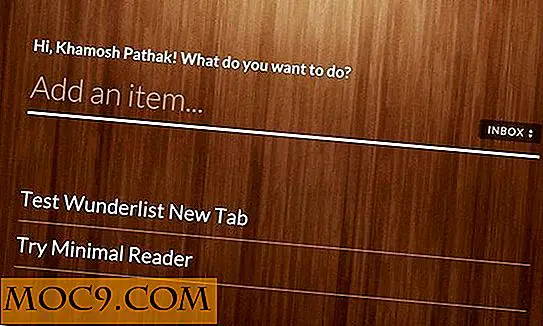

![नॉटिलस एक्शन अतिरिक्त आपके संदर्भ मेनू में उपयोगी विकल्पों में से बहुत सारे जोड़ता है [उबंटू नॉटिलस]](http://moc9.com/img/nautilus-action-extra-main.jpg)

![नूवोला प्लेयर [उबंटू] के साथ क्लाउड म्यूजिक को सुनो](http://moc9.com/img/nuvolaplayer-main.jpg)
